电脑远程启动设置教程——实现随时随地远程开机(远程启动设置方法详解,轻松实现电脑远程开机)
在日常生活和工作中,我们经常会遇到需要远程启动电脑的情况,无论是在外出办公还是需要远程控制家里的电脑,电脑远程启动设置成为一项十分便利的功能。本文将为大家详细介绍如何设置电脑远程启动,实现随时随地远程开机的方法。
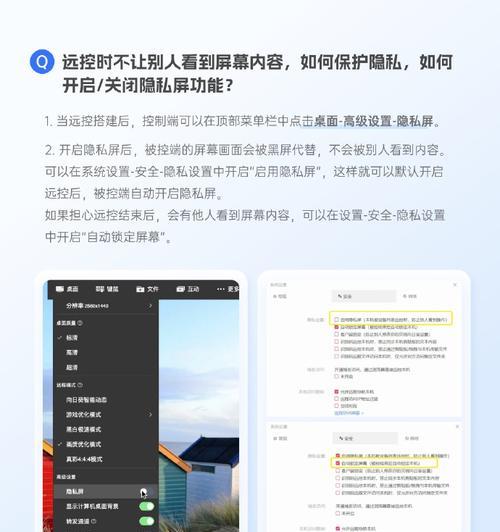
1.确保网络连接正常
在进行电脑远程启动设置之前,首先要确保本地网络连接正常,并且目标电脑与外部网络保持连接,以便远程控制和访问。
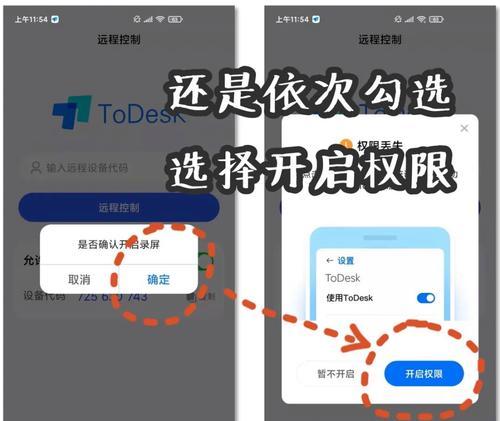
2.开启目标电脑的远程启动功能
打开目标电脑的BIOS设置界面,找到“PowerManagement”或类似的选项,开启“RemoteWakeUp”或“WakeonLAN”等功能。
3.配置目标电脑的IP地址

在目标电脑的网络设置中,手动配置固定IP地址,以确保在局域网中其他设备可以准确找到该电脑并发送远程启动命令。
4.设置目标电脑的MAC地址
在目标电脑的BIOS设置界面中,找到网卡的相关设置,并记录下目标电脑的MAC地址,以便在远程开机时发送唤醒命令。
5.安装远程开机软件
在控制端电脑上安装一款支持远程开机的软件,比如“WakeMeOnLan”或“TeamViewer”,这些软件可以帮助我们实现远程开机的操作。
6.配置远程开机软件
打开远程开机软件,进入设置界面,填写目标电脑的IP地址和MAC地址等信息,保存设置,以便在远程开机时使用。
7.远程启动电脑
在控制端电脑上运行已安装的远程开机软件,找到目标电脑的信息,点击“Wake”或“开机”等按钮,向目标电脑发送远程启动命令。
8.监测目标电脑是否成功开机
发送远程启动命令后,可以通过控制端电脑上的软件监测目标电脑是否成功开机,如果成功,则可以进行后续的远程控制操作。
9.遇到问题的处理方法
在实际操作中,有时会遇到远程启动失败的情况,可以检查目标电脑的网络连接、MAC地址等设置是否正确,并尝试重新发送远程启动命令。
10.安全性注意事项
在设置电脑远程启动时,要注意保护个人隐私和网络安全,设置强密码、关闭不必要的网络服务,以及定期更新系统和安全补丁等措施都是必要的。
11.远程启动的其他应用场景
除了在个人使用中,电脑远程启动功能还可以应用于企业办公、服务器管理等领域,提升工作效率和便利性。
12.兼容性和操作系统要求
不同的电脑硬件和操作系统可能会有一些差异,需要根据实际情况选择适合的远程启动设置方法和软件。
13.远程启动的局限性
电脑远程启动功能虽然便利,但也有一些局限性,比如需要目标电脑处于待机或休眠状态,并且必须保持供电等。
14.操作指南和技巧
通过掌握一些远程启动的操作指南和技巧,可以更加灵活地使用这一功能,如批量开机、定时开机等。
15.未来发展和应用前景
随着科技的不断进步和应用场景的扩大,电脑远程启动功能有望在未来得到更加广泛的应用和发展。
通过本文的介绍,我们了解了电脑远程启动设置的方法和步骤,以及应用场景和注意事项。掌握这一技巧可以使我们在工作和生活中更加方便灵活地远程开机和控制电脑,提升效率和便利性。
作者:游客本文地址:https://63n.cn/post/7704.html发布于 02-15
文章转载或复制请以超链接形式并注明出处63科技网
